อัปเดต Windows เป็นเวอร์ชัน 10 ดังนั้นคุณจะได้รับระบบปฏิบัติการที่ดีที่สุดตลอดกาลฟรีได้อย่างไร? จะทำอย่างไรถ้าป้ายการจองหายไป
ในบทความที่แล้ว เราดูจากดิสก์หรือแฟลชไดรฟ์ ทีนี้มาพิจารณากัน อัพเดทวินโดว์ 7 และ 8.1 จนถึง Windows 10 พร้อมการรักษาสิทธิ์การใช้งาน ไฟล์ส่วนบุคคล และโปรแกรมต่างๆ
1. การอัพเกรดเป็น Windows 10 . คุ้มหรือไม่
Windows 10 นำสิ่งที่ดีที่สุดของ Windows 7 และ Windows 8.1 เวอร์ชันก่อนหน้ามาไว้ด้วยกัน เธอสวยสวยสบายและรวดเร็ว แต่มันก็ไม่ได้โดยไม่มีข้อเสีย ที่สำคัญที่สุดคือข้อผิดพลาดที่เกิดขึ้นในการทำงานของระบบ โปรแกรม เกม และระบบปฏิบัติการจะลบแอปพลิเคชันที่ถือว่าไม่มีใบอนุญาต แม้กระทั่งบางแอปพลิเคชันฟรี
อย่างไรก็ตามถ้าคุณมีเพียงพอ คอมพิวเตอร์สมัยใหม่หรือแล็ปท็อป เมื่อเวลาผ่านไป คุณยังต้องอัปเกรดเป็น Windows 10 เนื่องจากระบบปฏิบัติการเวอร์ชันเก่าจะค่อยๆ สูญเสียการสนับสนุนจากทั้งนักพัฒนาระบบและนักพัฒนาซอฟต์แวร์
คุณควรรีบเร่งอัปเดตระบบสำหรับเจ้าของพีซีที่ค่อนข้างปานกลางตามมาตรฐานปัจจุบันหรือไม่? ไม่น่าจะใช่ ... เนื่องจากคุณจะมีปัญหามากกว่าประโยชน์ของการอัปเดต - การเลือกไดรเวอร์ ข้อบกพร่องในระบบและโปรแกรม ฯลฯ และในด้านประสิทธิภาพ คุณไม่น่าจะชนะ
แต่สำหรับเจ้าของเวอร์ชันลิขสิทธิ์ของ Windows 7 และ 8.1 สิ่งสำคัญคือต้องไม่พลาดช่วงเวลานี้และอัปเกรดเป็น Windows 10 ฟรีซึ่งมีให้บริการจนถึงวันที่ 29 กรกฎาคม 2016 หลังจากวันที่นี้ คุณจะไม่สามารถรับการอัปเดตได้ฟรี
หากคุณรักเกมและการ์ดวิดีโอของคุณรองรับ DirectX 12 ซึ่งมีให้ใช้งานใน Windows 10 เท่านั้น ดังนั้นไม่ว่าในกรณีใด คุณจะต้องเปลี่ยนไปใช้การ์ดจอดังกล่าว เนื่องจากมีจุดประสงค์เพื่อเพิ่มประสิทธิภาพเพิ่มเติม แม้ว่าเกมบน DirectX 12 จะไม่ปรากฏก่อนกลางปี 2016 หรือใกล้ถึงจุดสิ้นสุด
แต่ถ้าคุณมีคอมพิวเตอร์หรือแล็ปท็อปที่ทันสมัยแต่ไม่ประสบความสำเร็จกับ Windows 8.1 และคุณต้องการเข้าสู่โลกของระบบปฏิบัติการที่ทันสมัยกว่า ทำไมไม่ทำล่ะ ทำและไปที่เทคโนโลยีใหม่! วิธีสุดท้ายคือคุณสามารถกู้คืนระบบก่อนหน้าของคุณได้อย่างง่ายดายและรวดเร็ว
2. อัปเกรดหรือล้างการติดตั้ง
การติดตั้งใหม่ทั้งหมดถือว่าดีกว่าการอัปเดตเสมอ เนื่องจากเมื่ออัปเดตระบบปฏิบัติการใหม่ ปัญหาต่างๆ ข้อบกพร่องและไวรัสสามารถสืบทอดมาจากระบบปฏิบัติการเก่าได้ อีกทั้งขยะที่สะสมมาหลายปีจะไม่ไปไหน ส่วนประกอบระบบพิเศษและไฟล์ชั่วคราวไม่เพียงกินพื้นที่ ฮาร์ดดิสก์แต่ยังทำให้คอมพิวเตอร์ทำงานช้าลง ร่วมกับ ระบบเก่าไวรัสยังสามารถเข้าสู่ Windows 10 ซึ่งไม่เป็นที่ต้องการอย่างมาก นอกจากนี้เมื่ออัปเดตยังมีอีกมากมาย ปัญหาต่างๆและข้อผิดพลาดมากกว่ากับ ติดตั้งสะอาด.
ข้อดีอีกอย่างของความสะอาด การติดตั้ง Windows 10 บนพีซีที่มีการติดตั้ง Windows 7 หรือ 8.1 ที่ได้รับอนุญาต ไม่จำเป็นต้องทำการติดตั้งครั้งแรกของ Windows 10 ด้วยการอัปเดต คุณสามารถติดตั้ง Windows 10 ได้ทันทีและป้อนรหัสสำหรับ Windows 7 หรือ 8.1 ระหว่างการติดตั้ง จริง รองรับเฉพาะคีย์จาก Windows รุ่นบรรจุกล่องเท่านั้น หากคุณซื้อคอมพิวเตอร์หรือแล็ปท็อปที่มีระบบติดตั้งโดยผู้ผลิตแล้ว โปรแกรมติดตั้งจะไม่ยอมรับคีย์และการติดตั้งครั้งแรกของ Windows 10 จะต้องทำโดยการอัพเดต หลังจากเปิดใช้งาน Windows 10 บนพีซีของคุณเรียบร้อยแล้ว คุณสามารถทำการติดตั้งใหม่ทั้งหมดโดยไม่ต้องป้อนรหัส และใบอนุญาตของคุณจะถูกบันทึกไว้
ข้อเสียของการอัปเดต Windows 7 หรือ 8.1 เป็น Windows 10 คือการไม่สามารถเปลี่ยน bitness ของระบบปฏิบัติการได้ คุณต้องติดตั้ง Windows 10 บิตเดียวกับระบบที่คุณติดตั้ง ด้วยการติดตั้งใหม่ทั้งหมด คุณสามารถติดตั้ง Windows 10 ได้ทุกบิตและใบอนุญาตจะยังคงอยู่
อย่างไรก็ตาม วิธีการอัพเดตก็มีข้อดีเช่นกัน หากพีซีของคุณทำงานได้ดี มีการติดตั้งโปรแกรมต่างๆ มากมาย (รวมถึงโปรแกรมที่ได้รับอนุญาต) ด้วยการตั้งค่าของตัวเอง คุณจะสามารถบันทึกโปรแกรมเหล่านั้นได้เมื่อทำการอัพเดต คุณยังสามารถบันทึกไฟล์ส่วนบุคคลทั้งหมดของคุณ สิ่งนี้จะทำให้การเปลี่ยนไปใช้ระบบใหม่ง่ายขึ้นและเร็วขึ้นอย่างมาก ลองใช้หากคุณประสบปัญหา การติดตั้งใหม่ทั้งหมดไม่เคยสายเกินไป
3. สำรอง
หลังจากอัปเดต Windows 10 แล้ว Microsoft ให้เวลา 30 วันในการส่งคืนระบบเวอร์ชันก่อนหน้า ซึ่งเราจะพูดถึงในตอนท้ายของบทความ แต่ถ้ากระบวนการอัปเดตล้มเหลว ให้ระบบกลับสู่สถานะก่อนหน้า หมายถึงปกติอาจไม่ทำงาน ดังนั้น ก่อนอัปเดต Windows ฉันแนะนำให้ทำโดยใช้ยูทิลิตี้ของบริษัทอื่น ซึ่งจะทำให้คุณสามารถคืนคอมพิวเตอร์ของคุณไปที่ .ได้อย่างรวดเร็ว สภาพการทำงานกรณีระบบขัดข้องหรือขาดเสถียรภาพหลังการอัพเดท
จุดสำคัญยิ่งกว่านั้นก็คือ
หมั่นทำ สำรองอย่างน้อยไฟล์ที่สำคัญที่สุดใน ไดรฟ์ภายนอก, แฟลชไดรฟ์ USB หรือพีซีอื่นๆ เนื่องจากกระบวนการอัปเดตระบบอาจมีความเสี่ยงและคุณอาจสูญเสียทุกอย่างได้
TS500GSJ254. การอัปเดต Windows 10 โดยใช้ยูทิลิตี้
Microsoft ดูแลผู้ใช้และสร้าง ยูทิลิตี้พิเศษเพื่ออัปเกรด Windows 7 และ 8.1 เป็น Windows 10 มีลิงก์ไปยังหน้าดาวน์โหลดที่ท้ายบทความในส่วน "" คุณจะต้องไปตามลิงก์นี้เพื่อไปยังไซต์ คลิกปุ่ม "อัปเดตทันที" และยูทิลิตี้จะดาวน์โหลดไปยังพีซีของคุณ

ทันทีหลังจากเปิดตัว การดาวน์โหลดการติดตั้ง ไฟล์ Windows 10.
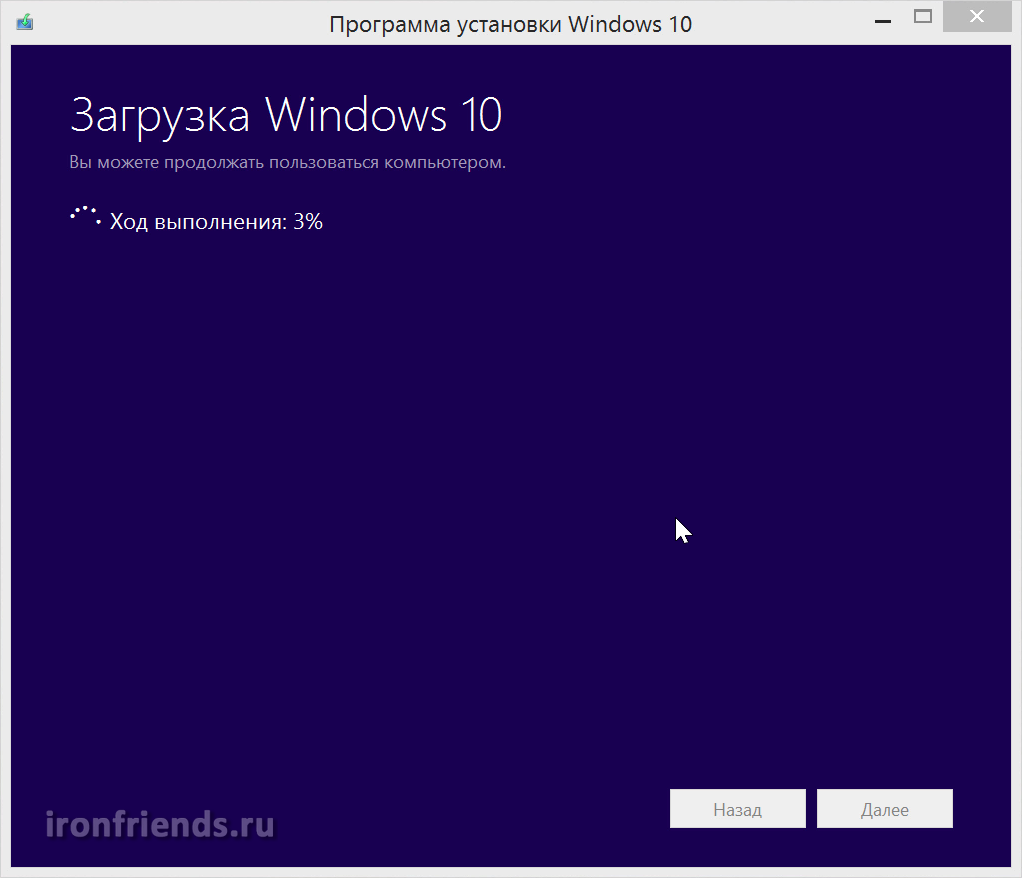
จะใช้เวลาสักครู่ขึ้นอยู่กับความเร็วอินเทอร์เน็ตของคุณ โปรดทราบว่าคอมพิวเตอร์ของคุณต้องมีไดรฟ์ "C" อย่างน้อย 4 GB เพื่อให้บูตได้สำเร็จ ที่ว่าง... คุณต้องมีปริมาณเพียงพอ ที่ว่างเพื่อทำการติดตั้งให้เสร็จสิ้น ฉันแนะนำให้คุณมีพื้นที่ว่างอย่างน้อย 10 GB บนไดรฟ์ "C"
หลังจากดาวน์โหลดเสร็จสิ้น กระบวนการอัปเดตระบบจะเริ่มต้นขึ้น โดยกำหนดให้ผู้ใช้ต้องมีส่วนร่วม เราจะวิเคราะห์ด้านล่างเล็กน้อย หลังจากที่ฉันแสดงวิธีเริ่มการอัปเดตระบบจากดิสก์การติดตั้งหรือแฟลชไดรฟ์ และข้อดีของวิธีนี้
5. การอัปเดต Windows 10 จากดิสก์หรือแฟลชไดรฟ์
การอัปเดตจากดิสก์หรือแฟลชไดรฟ์มีความน่าเชื่อถือมากกว่า เพราะหากการติดตั้งล้มเหลว คุณสามารถบูตจากสื่อที่มีอยู่และติดตั้ง Windows 10 จากสื่อดังกล่าว
มิฉะนั้น การติดตั้งจากดิสก์หรือแฟลชไดรฟ์จะไม่แตกต่างจากการติดตั้งโดยใช้ยูทิลิตี้ที่เป็นกรรมสิทธิ์
หากคุณมีอยู่แล้ว แผ่นติดตั้งหรือ ไดรฟ์ USB ที่สามารถบู๊ตได้ Windows 10 ใส่ลงในคอมพิวเตอร์ของคุณ ค้นหาใน File Explorer และเรียกใช้แอปพลิเคชัน "setup.exe"
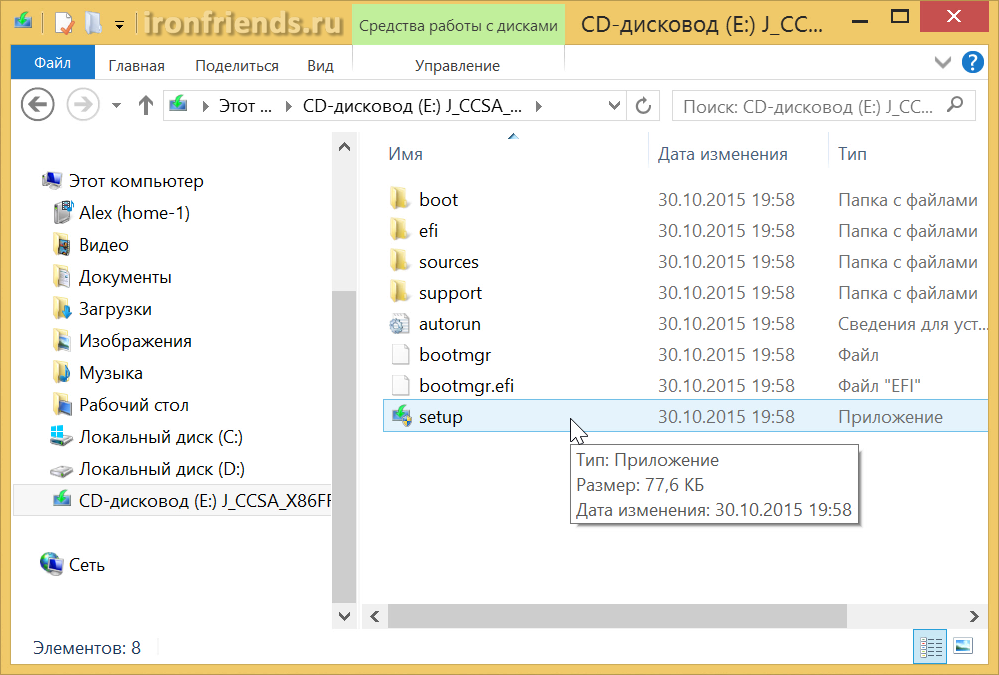
วิธีดาวน์โหลดอิมเมจ Windows 10 และสร้าง ดิสก์สำหรับบูตหรือแฟลชไดรฟ์ USB อ่านบทความ โปรดทราบว่าการอัพเดท bitness ของภาพจะต้องตรงกับ bitness ติดตั้งระบบ... ในอนาคต คุณสามารถทำการติดตั้ง Windows 10 ใหม่ทั้งหมดโดยไม่สูญเสียใบอนุญาต
กระบวนการติดตั้งที่ตามมาจะเหมือนเดิมไม่ว่าคุณจะเริ่มต้นอย่างไร โดยใช้ยูทิลิตี้อัพเดตหรือโปรแกรมติดตั้งบนดิสก์หรือแฟลชไดรฟ์
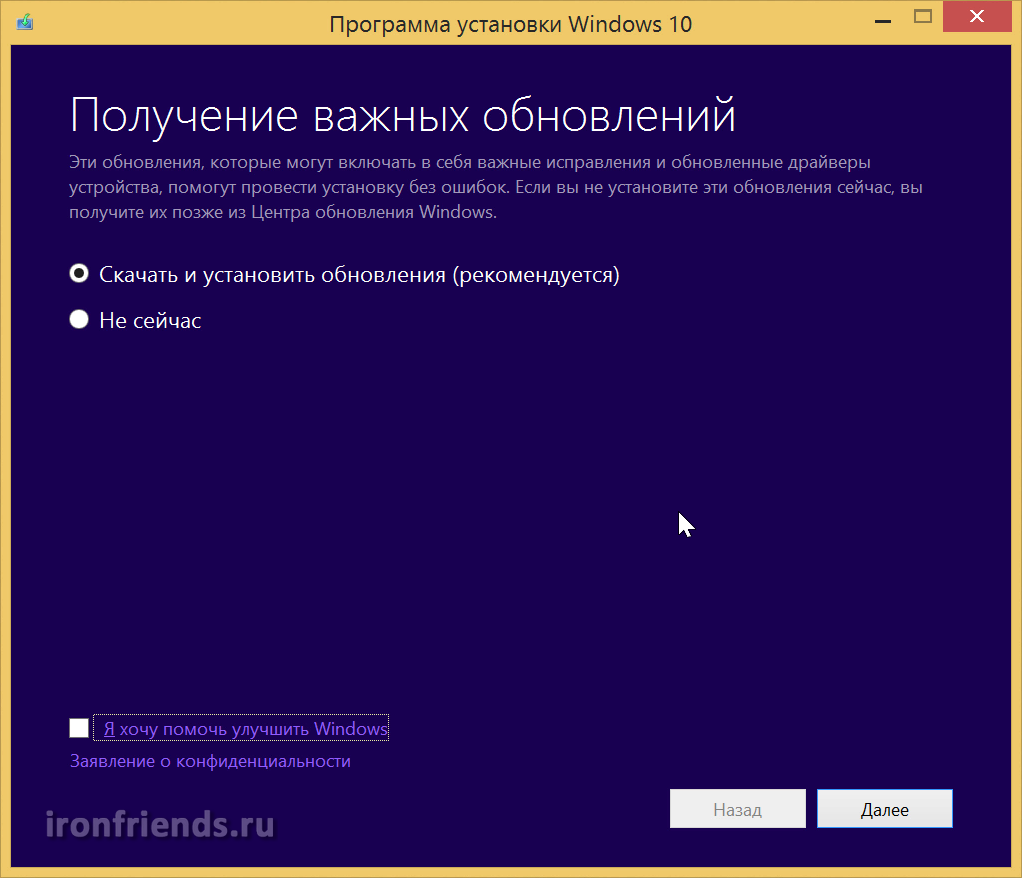
ป้องกันได้ ปัญหาที่เป็นไปได้เมื่อติดตั้ง ถ้าคุณไม่รีบร้อนและมีการเชื่อมต่ออินเทอร์เน็ตที่เร็วพอ ทางที่ดีควรทำเช่นนั้น
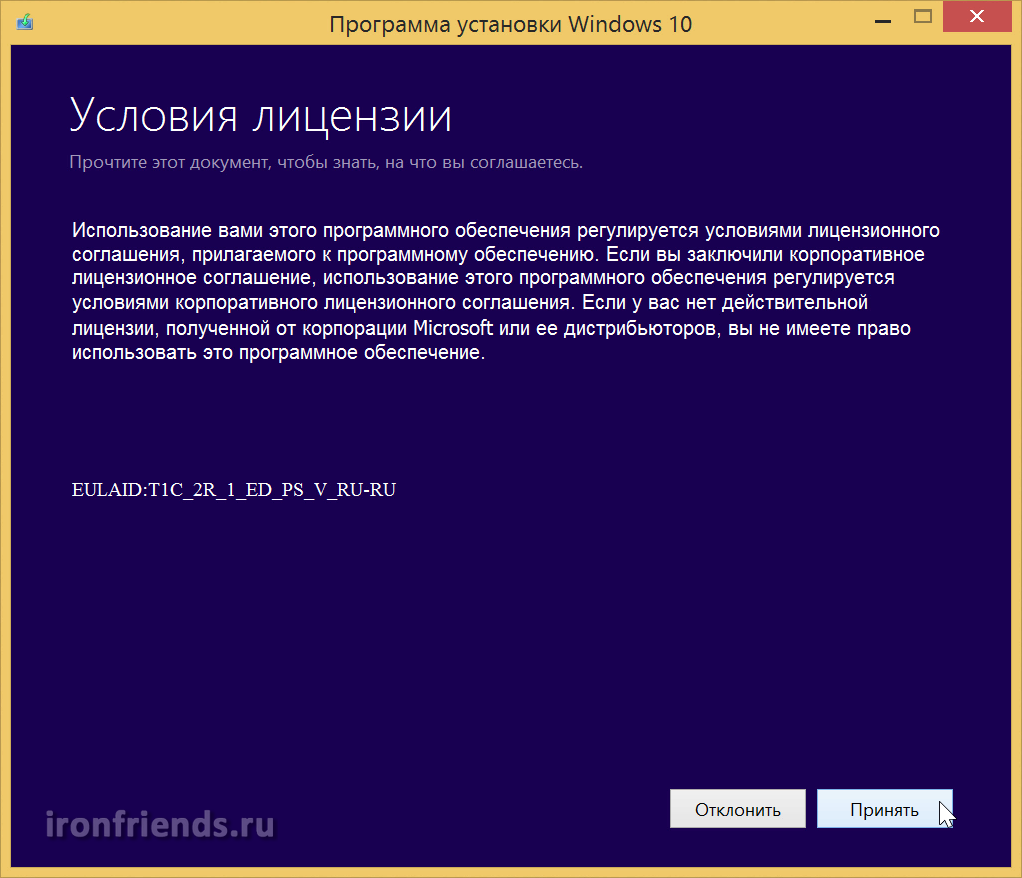
หลังจากนั้นจะมีการตรวจสอบสั้นๆ ว่าพร้อมสำหรับการติดตั้ง มีพื้นที่เพียงพอ และหากทุกอย่างเรียบร้อย คุณจะได้รับแจ้งให้เลือกส่วนประกอบที่จะบันทึก
ตามค่าเริ่มต้น ขอแนะนำให้ติดตั้ง Windows 10 โดยเก็บไฟล์และโปรแกรมส่วนบุคคลทั้งหมดไว้
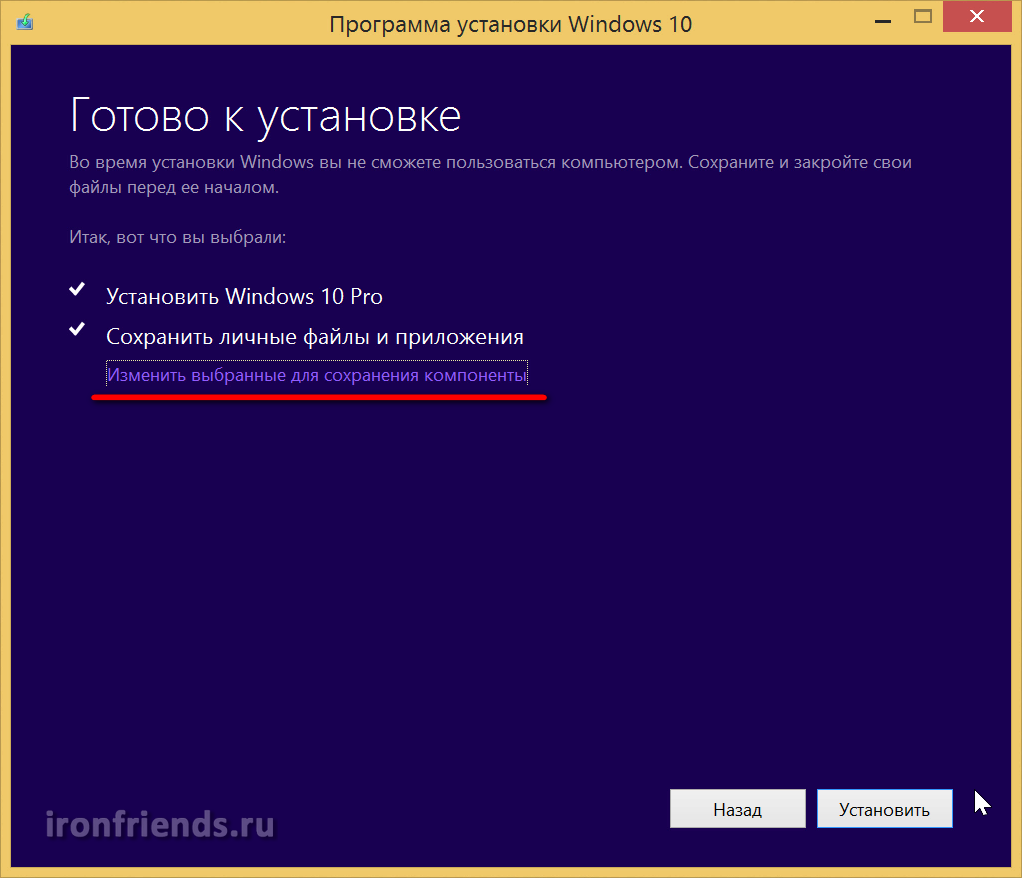
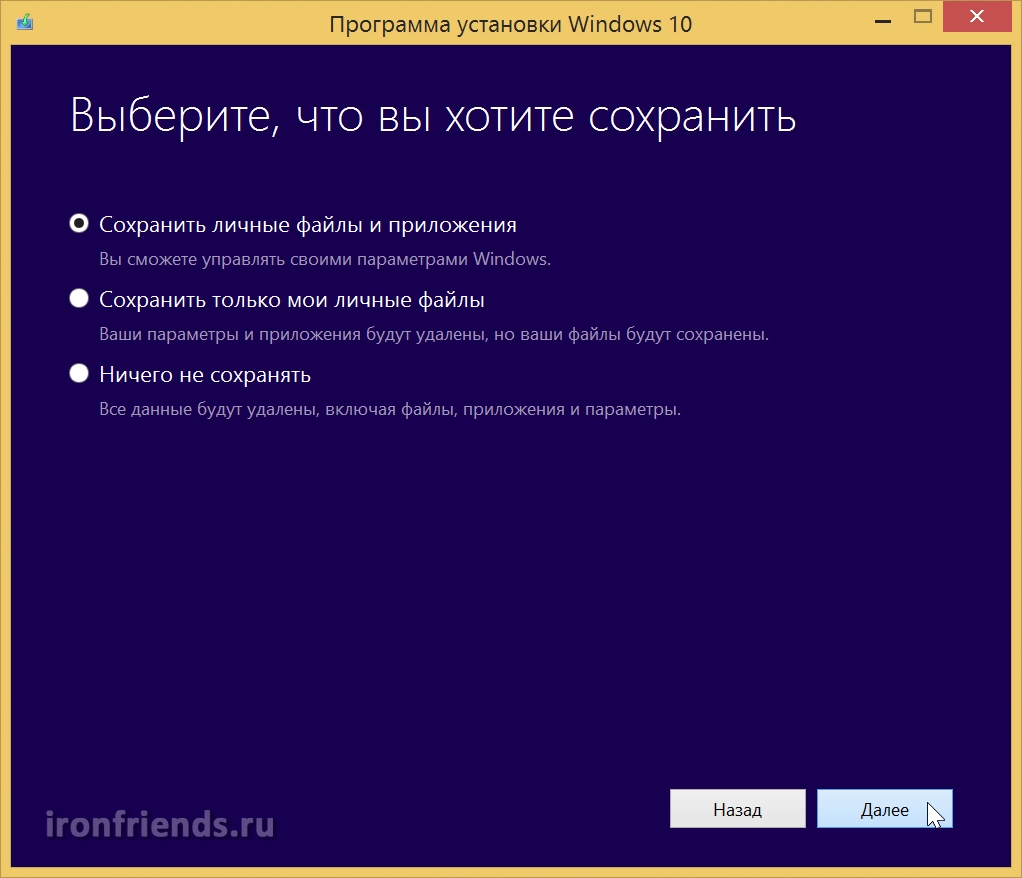
"บันทึกไฟล์ส่วนตัวและแอปพลิเคชัน" - ให้คุณบันทึกไฟล์ทั้งหมดบนเดสก์ท็อปและในโฟลเดอร์ของผู้ใช้เช่น "My Documents" รวมถึงทั้งหมด โปรแกรมที่ติดตั้ง... เลือกตัวเลือกการอัปเดตนี้หากคอมพิวเตอร์ของคุณทำงานได้ดี และคุณไม่ต้องการรบกวนการติดตั้งโปรแกรมใหม่
"บันทึกเฉพาะไฟล์ส่วนตัวของฉัน" - ให้คุณบันทึกไฟล์ทั้งหมดบนเดสก์ท็อปและในโฟลเดอร์ของผู้ใช้ เช่น "My Documents" และโปรแกรมทั้งหมดจะถูกลบออก นี่จะ ทางเลือกที่ดีในกรณีที่คอมพิวเตอร์ของคุณไม่ทำงานเหมือนเมื่อก่อน และคุณต้องการล้างระบบของขยะทั้งหมด
"ไม่ต้องบันทึกอะไรเลย" - หากคุณเลือกตัวเลือกการอัปเดตนี้ คุณจะได้รับระบบที่สะอาดโดยไม่มีโปรแกรมและไฟล์ใดๆ ของคุณ หากคุณมีข้อมูลสำรองของไฟล์ทั้งหมดที่สำคัญสำหรับคุณ สิ่งนี้จะเป็นตัวเลือกที่ดีสำหรับการล้างระบบโดยสมบูรณ์
หากคุณไม่แน่ใจว่าคุณสามารถกู้คืนการตั้งค่าต่างๆ ของโปรแกรมได้หรือกลัวว่าจะสูญเสียการบันทึกเกมของคุณ ให้เลือกตัวเลือกแรก "บันทึกไฟล์ส่วนตัวและแอปพลิเคชัน"
ในขั้นตอนแรกของการติดตั้ง Windows 10 ไฟล์จากดิสก์หรือแฟลชไดรฟ์จะถูกคัดลอกไปที่ HDDคอมพิวเตอร์.
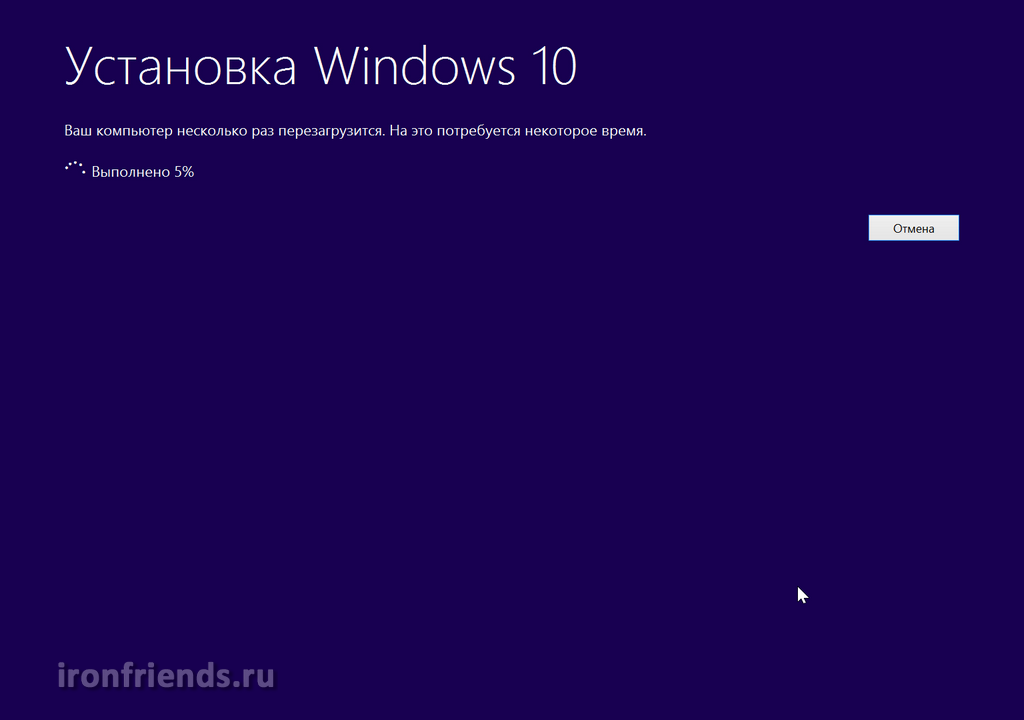
ขั้นตอนการติดตั้งทั้งหมดอาจใช้เวลาตั้งแต่ 15 นาทีถึงหลายชั่วโมงทั้งนี้ขึ้นอยู่กับพลังงานและความยุ่งเหยิงของพีซีของคุณ
หากคอมพิวเตอร์ของคุณทำงานช้า ฉันแนะนำให้ติดตั้ง Windows โปรแกรม และเกมบนไดรฟ์ SSD จากนั้นคุณจะได้รับความเร็วคอมพิวเตอร์ที่ไม่มีใครเทียบได้!
คอมพิวเตอร์ต้องรีสตาร์ทหลายครั้งในระหว่างกระบวนการอัพเดต หากคุณเริ่มการติดตั้งจากดิสก์หรือแฟลชไดรฟ์ เมื่อรีบูต ข้อความอาจปรากฏขึ้นเพื่อให้คุณกดปุ่มใดก็ได้ แต่คุณไม่จำเป็นต้องกดอะไรเลย
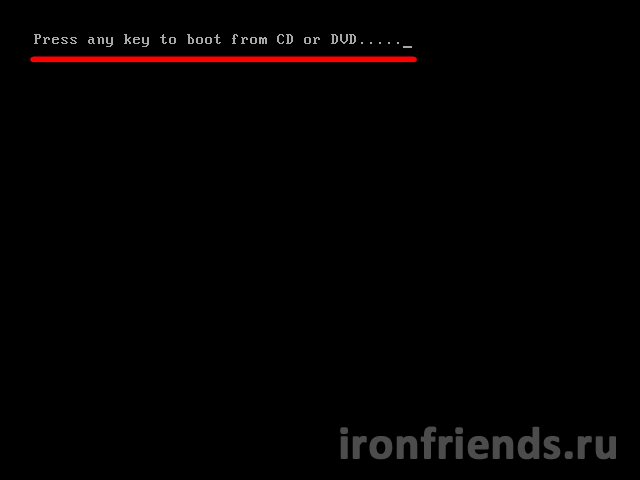
หากคุณไม่ได้กดอะไรเลย แต่โปรแกรมจะแจ้งให้คุณเริ่มติดตั้ง Windows อีกครั้ง จากนั้นถอดดิสก์สำหรับบูตหรือ USB แฟลชไดรฟ์และรีสตาร์ทคอมพิวเตอร์ การอัปเดต Windows ควรดำเนินการต่อจากฮาร์ดไดรฟ์
หน้าต่าง Windows Update ควรปรากฏขึ้น
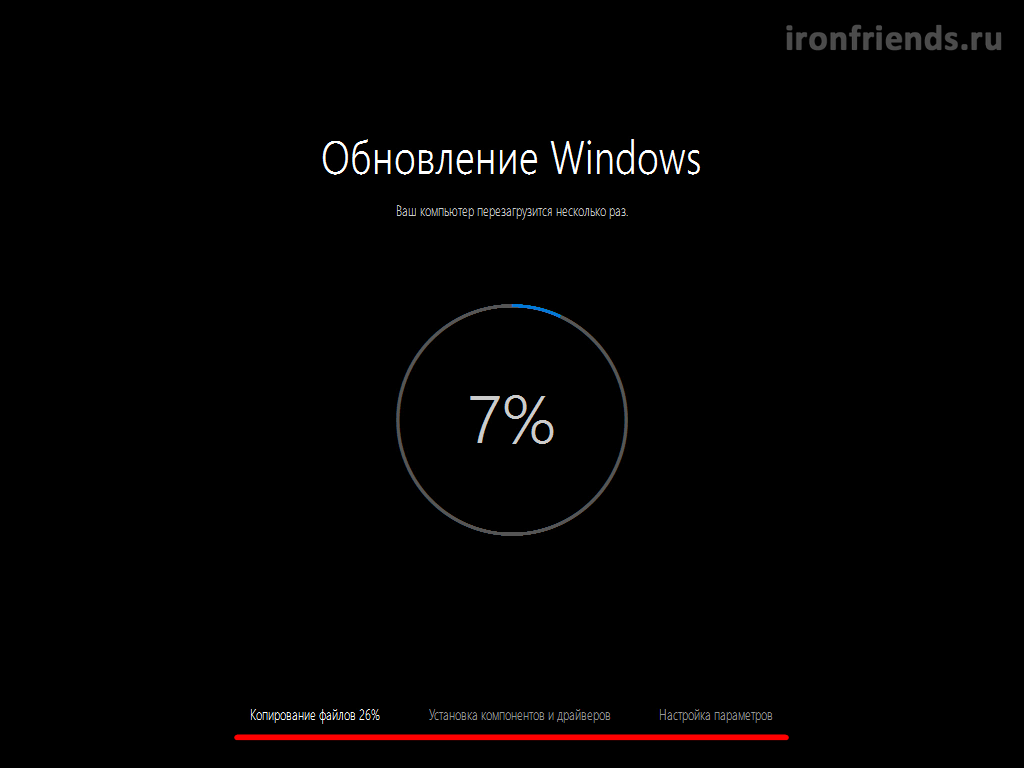
วงกลมแสดงความคืบหน้าโดยรวมของการอัปเดต และบรรทัดล่างสุดแสดงขั้นตอนปัจจุบัน
ขั้นแรก ไฟล์จะถูกคัดลอกจากโฟลเดอร์ชั่วคราวบนฮาร์ดดิสก์ไปยังโฟลเดอร์ของระบบปฏิบัติการ หลังจากคัดลอกไฟล์แล้ว คอมพิวเตอร์จะรีสตาร์ท
จากนั้นจึงติดตั้งส่วนประกอบของระบบและไดรเวอร์ ห้องผ่าตัด ระบบ Windows 10 ค้นหาและติดตั้งไดรเวอร์สำหรับอุปกรณ์ทั้งหมดอย่างสมบูรณ์แบบ หากไม่พบไดรเวอร์บางตัวในระหว่างกระบวนการอัปเดต ไดรเวอร์เหล่านั้นจะถูกดาวน์โหลดและติดตั้งโดยอัตโนมัติหลังจากอัปเดต Windows ภายในครึ่งชั่วโมง หลังจากติดตั้งส่วนประกอบระบบและไดรเวอร์ คอมพิวเตอร์จะรีสตาร์ทอีกครั้ง
ในตอนท้าย พารามิเตอร์ได้รับการกำหนดค่าโดยผู้ใช้ต้องมีส่วนร่วม
ในขั้นตอนนี้ คุณสามารถกำหนดค่าบางอย่างได้ ตัวเลือก Windows 10 ส่วนใหญ่เกี่ยวข้องกับการติดตามผู้ใช้
![]()
หากคุณไม่ต้องการรบกวน ให้คลิกปุ่ม "ใช้พารามิเตอร์มาตรฐาน" จะไม่มีอะไรเลวร้ายเกิดขึ้น หากต้องการดูและเปลี่ยนการตั้งค่า ให้คลิกที่ลิงก์ "การตั้งค่า"

ขอแนะนำให้ปิดการใช้งานตัวเลือกทั้งหมดสำหรับการเชื่อมต่อกับที่ไม่รู้จัก เครือข่าย Wi-Fiและการส่งรายงานข้อผิดพลาดจะช่วยเพิ่มความปลอดภัย
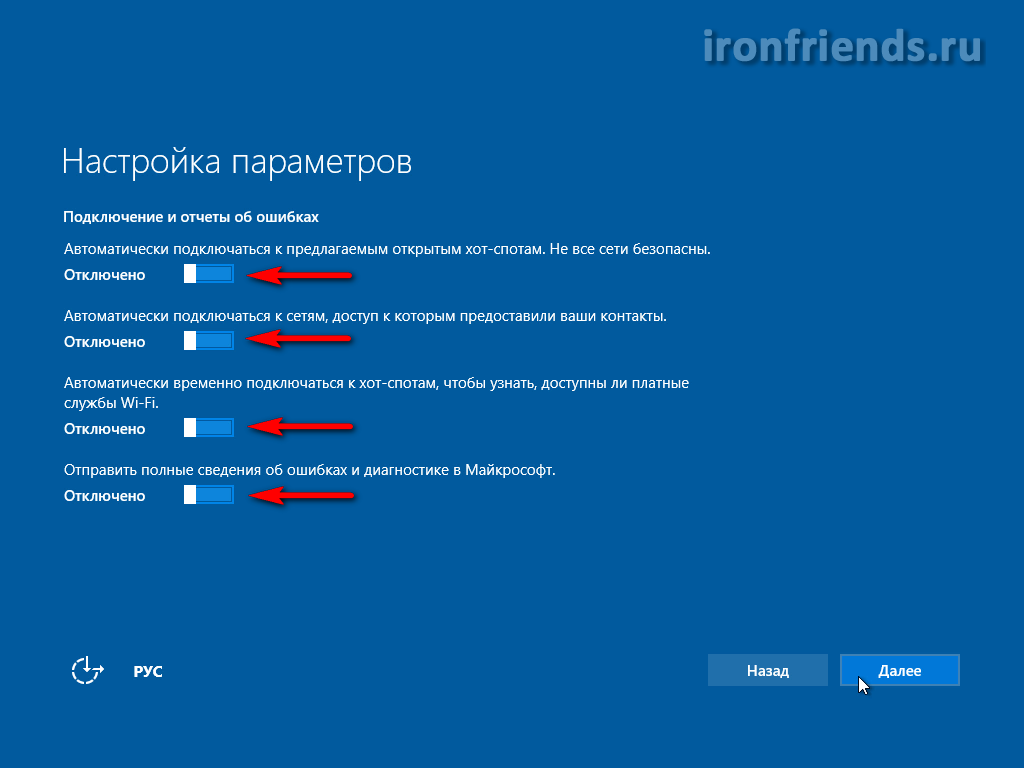
เป็นการดีกว่าที่จะละทิ้งการป้องกันของเบราว์เซอร์และเร่งการทำงานให้เร็วขึ้น แต่ใช้คอมพิวเตอร์ของคุณเพื่อดาวน์โหลด ไฟล์ระบบเป็นการดีกว่าที่จะห้ามผู้ใช้รายอื่นเพื่อไม่ให้โหลดดิสก์และอินเทอร์เน็ต

หลังจากนั้น หน้าต่างจะปรากฏขึ้นซึ่งคุณสามารถอ่านเกี่ยวกับใหม่ แอพพลิเคชั่น Windows 10.
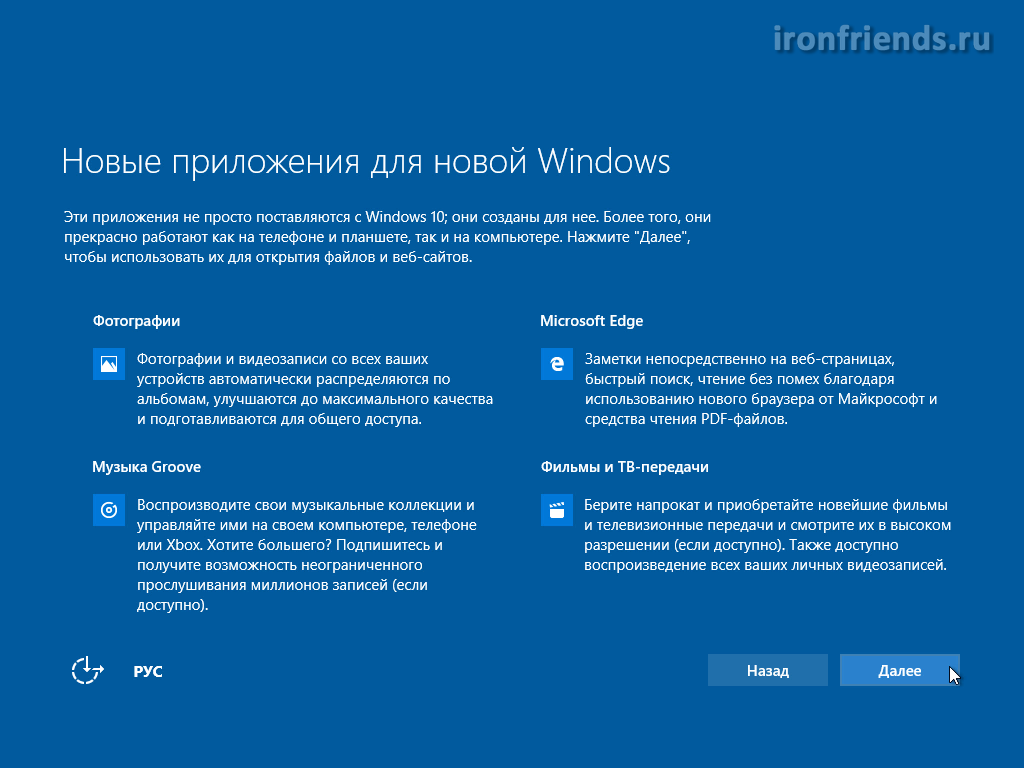
10. เสร็จสิ้นการติดตั้ง Windows 10
ในขั้นตอนสุดท้าย โปรแกรมติดตั้งจะเสร็จสิ้นการตั้งค่าระบบและแสดงข้อความต่างๆ บนพื้นหลังที่เปลี่ยนความสว่าง

บางครั้งอาจใช้เวลานาน โปรดอดใจรอและอย่าแตะต้องคอมพิวเตอร์
หากคุณเลือกที่จะติดตั้งโดยสงวนรักษาไฟล์และโปรแกรมส่วนบุคคลไว้ เมื่อคุณเข้าสู่เดสก์ท็อป คุณจะเห็นไฟล์และทางลัดที่คุณมี

11. การเปิดใช้งาน
หากคุณได้อัปเดตลิขสิทธิ์ Windows 7 หรือ 8.1 แล้ว การเปิดใช้งาน Windows 10 จะเกิดขึ้นโดยอัตโนมัติเมื่อคุณเชื่อมต่ออินเทอร์เน็ต
เพื่อตรวจสอบสถานะการเปิดใช้งาน คลิกที่ ไอคอน Windowsที่มุมล่างซ้ายและไปที่ส่วน "การตั้งค่า - อัปเดตและความปลอดภัย - การเปิดใช้งาน"

12. อัปเดตการย้อนกลับ
ถ้า ระบบใหม่ไม่เสถียร Microsoft ให้เวลา 30 วันในการยกเลิกการอัปเดต ในการดำเนินการนี้ ให้ไปที่เริ่ม - การตั้งค่า - การอัปเดตและความปลอดภัย - การกู้คืน

คุณสามารถรีเซ็ตระบบเป็นสถานะเดิมได้ที่นี่ และหากไม่ได้ผล ให้กลับไปที่ รุ่นก่อนหน้าวินโดว์.
อย่าลืมสำรองไฟล์สำคัญไปที่ สื่อภายนอกเนื่องจากในกระบวนการจัดการระบบ ฮาร์ดดิสก์อาจขัดข้องและคุณจะสูญเสียทุกอย่าง
หากคุณตัดสินใจกลับไปใช้ Windows เวอร์ชันก่อนหน้า จะดีกว่า เร็วกว่าและเชื่อถือได้มากกว่า ถ้าคุณทำตามคำแนะนำของฉันและทำสำเร็จ
แม้ว่า Windows 10 จะทำงานได้ไม่ดีสำหรับคุณหลังจากการอัพเดต อย่าสิ้นหวัง ลองเลยปัญหาจะหมดไปแน่นอน
13. การติดตั้งไดรเวอร์และขั้นตอนต่อมา
ระบบปฏิบัติการ Windows 10 มักจะค้นหาและติดตั้งไดรเวอร์ใหม่สำหรับอุปกรณ์ทั้งหมดภายในครึ่งชั่วโมงหลังจากอัปเดตระบบ โดยที่คุณเชื่อมต่ออินเทอร์เน็ต แต่ถ้าไม่ได้ติดตั้งไดรเวอร์บางตัวและอุปกรณ์บางอย่างใช้ไม่ได้ ให้ลองใช้ไดรเวอร์ของเรา
จากนั้นหากจำเป็น ให้ติดตั้งโปรแกรมที่คุณต้องการและ
14. ลิงค์
วันนี้ผมจะมาแบ่งปันประสบการณ์ส่วนตัวและบอกคุณเกี่ยวกับ อัปเกรด Windows 7 เป็น Windows 10... ฉันจะแสดงความคิดเห็นเกี่ยวกับระบบปฏิบัติการใหม่จาก Microsoft - ฉันจะดุและยกย่องมันเล็กน้อย
ฉันจะพูดถึงหลาย ๆ ประเด็น - ประสิทธิภาพของ Windows 10 (รวมถึงในเกม) ความเร็วในการเปิดและการใช้งานความเข้ากันได้ของโปรแกรม ปัญหาที่เป็นไปได้ การปรับไดรเวอร์ ความได้เปรียบในการเปลี่ยนไปใช้แกนใหม่ในขณะนี้ ...
พื้นหลัง
ฉันต้องบอกทันทีว่าฉันเข้าสู่ Windows 10 โดยข้ามเวอร์ชัน 8 (8.1) - ฉันไม่ได้เห็นมัน (แปด) ในสายตาของฉันและไม่ได้สัมผัสมันด้วย "มือ" ของฉัน ฉันรอให้ "เสร็จสิ้น" และทำเพื่อผู้คน เพื่อรักษา "โรคในวัยเด็ก" ทั้งหมด และเมื่อผู้ใช้เริ่มชื่นชม ฉันไม่รอ
หลังจากการเปิดตัวอย่างเป็นทางการหลายสิบครั้ง หลังจากที่ได้อ่านบทวิจารณ์แรกบนอินเทอร์เน็ต ฉันตัดสินใจเลื่อนการเปลี่ยนแปลงออกไป อเล็กซานเดอร์ลูกชายคนสุดท้องของฉันทำลายทุกอย่าง ...
ลูกชายคนเล็ก
ฉันมาหาพ่อ
แล้วถามลูกว่า
- Windows 10
ตกลง
หรือยัง
ไม่ดี?
เย็นวันหนึ่งในช่วงต้นเดือนสิงหาคม ซานย่าเข้ามาหาฉันด้วยคำถามนี้ และฉันบอกเขาว่าฉันต้องการรอการอัปเดต เพราะสิ่งนี้และสิ่งนั้น ...
ลูกชายฟังอย่างระมัดระวังเห็นด้วยกับความคิดเห็นของฉันและไปที่ห้องของเขา ในตอนเช้าฉันกลับบ้านจากที่ทำงาน และลูกชายของฉันได้อัปเดต Windows 7 เป็น Windows 10 แล้ว ...

บทสนทนากับเขาสั้น:
- ทุกอย่างเรียบร้อยดี บาย
หลังจากนั้นก็ต้องตกใจกับลูกชายที่โตไวขึ้นมาทันใด พ่อจึงไปต่ออายุ "เซเว่น" ของเขาด้วย
อัพเกรด Windows 7 เป็น Windows 10
ใน "เจ็ด" ที่ปรับให้เหมาะสมที่สุดของฉัน (อดกลั้น) ทั้งหมดนั้น "ไม่จำเป็น เป็นอันตราย และไม่จำเป็น" และด้วยเหตุนี้
ฉันไม่ต้องการรวมการอัปเดตทั้งหมด ดาวน์โหลด รอคิวดาวน์โหลดและติดตั้ง Windows 10 บน Windows 7 จากเว็บไซต์ผู้ผลิต เพียงผู้เดียว, เพียงคนเดียว การตัดสินใจที่ถูกต้องคือการใช้ยูทิลิตี้อย่างเป็นทางการพิเศษ MediaCreationToolจาก Microsoft (มีสองลิงก์ที่ด้านล่างของหน้า - อย่าลืมดาวน์โหลดเวอร์ชันของบิตของคุณ)
การอัปเดตดำเนินไปอย่างราบรื่น แต่ใช้เวลานานมาก - เกินสามชั่วโมง ในระหว่างขั้นตอนนี้ คุณจะได้รับแจ้งให้ตั้งค่าระบบเริ่มต้น - ปฏิเสธและปิดใช้งานองค์ประกอบการติดตาม จริงอยู่ สามารถทำได้ภายหลังหลังจากอัปเดต แต่ทุกอย่างจะดีขึ้นในทันที
อย่าลืมใช้ท้องถิ่นของคุณ บัญชีผู้ใช้(คุณจะถูกถาม) และหากคุณ (เช่นผู้ใช้ส่วนใหญ่ในสหภาพโซเวียตในอดีต) ได้ "ซื้อ" Windows 7 อย่างถูกต้องจะไม่มีปัญหา คีย์การเปิดใช้งานได้รับการยอมรับว่าถูกกฎหมาย
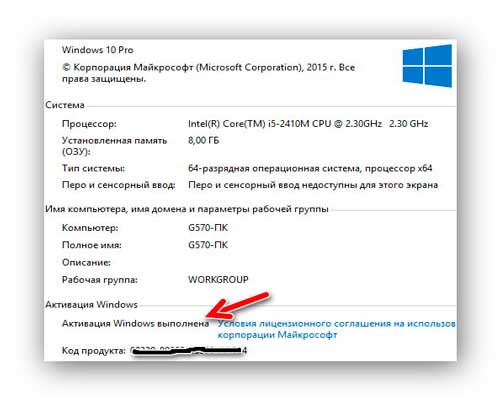
หากคุณได้ภาพที่แตกต่าง - ไม่ต้องกังวล มีตัวกระตุ้นที่ถูกต้องบนอินเทอร์เน็ตอยู่แล้ว (Re-Loader Activator 1.4 RC 3 แต่ฉันไม่แจกจ่าย) ให้มองหาด้วยตัวเอง
ความเร็วในการเริ่มต้น Windows 10
พวกเขาบอกว่าแล็ปท็อปที่ติดตั้ง 10 เครื่องใช้งานได้นานกว่า - ฉันยังไม่ได้ทดสอบเลย
ความเร็วของโปรแกรมยังคงเท่าเดิม เบราว์เซอร์ระบบใหม่ Microsoft Edge นั้นว่องไวมาก แต่แย่และใช้งานไม่ได้เหมือนตัวเก่า Internet Explorer.
ฉันเกือบลืม - Windows 10 "กิน" หน่วยความจำเข้าถึงโดยสุ่มน้อยกว่า Windows 7 และนั่นคือความจริง
การสอดแนมผู้ใช้ใน Windows 10
หัวข้อที่ต้องทนทุกข์ทรมานยาวนาน เร้าใจ และพองโตจนเกินจินตนาการ
ผู้คน คุณกำลัง "ติดตาม" จากเบราว์เซอร์ทั้งหมดและ ALL . อย่างแน่นอน เครื่องมือค้นหาบนอินเทอร์เน็ตและครึ่งหนึ่ง โปรแกรมคอมพิวเตอร์!!! ไม่ผิดอะไร และทำเพื่อประโยชน์ของคุณ !!!
ปิดใช้งานการติดตามในเบราว์เซอร์ของคุณ (ซึ่งสามารถทำได้ง่ายในการตั้งค่าเบราว์เซอร์) และพยายามค้นหาข้อมูลในเครือข่าย - ฉันรู้สึกเสียใจกับคุณ คุณเบื่อที่จะมองหา - จะมีคำตอบ แต่ไม่ใช่สิ่งที่คุณกำลังมองหา และข้อเสนอของร้านค้าออนไลน์จะมาจากทุกที่ที่คุณต้องการ แต่ไม่ใช่จากเมืองของคุณ
เรื่องเดียวกันกับสิบอันดับแรก - มีการติดตาม แต่ผู้ผลิตต้องการให้ปรับระบบเฉพาะสำหรับคุณ คนเนรคุณ
ไม่ว่าในกรณีใด การเฝ้าระวังทั้งหมดใน Windows 10 จะถูกปิดใช้งานอย่างง่ายดาย มีหลายอย่างที่อำนวยความสะดวกในกระบวนการนี้และช่วยคุณจากการแทรกแซงการผ่าตัด
อย่างไรก็ตาม เตรียมพร้อมสำหรับความไม่สะดวกเล็กน้อยหลังจากปิดใช้งาน keylogger - ปุ่ม PrtSc บนแป้นพิมพ์แล็ปท็อปหยุดทำงานในโปรแกรมสำหรับฉัน
โปรแกรมและไดรเวอร์ใน Windows 10
หน้าต่างอื่นปรากฏขึ้นทันทีหลังจากที่ระบบเริ่มทำงาน ในขณะเดียวกัน ทุกอย่างก็ดำเนินไปอย่างดีเยี่ยม การวิเคราะห์ทางวิทยาศาสตร์ (ด้วยความรู้อันน้อยนิดของฉัน ของภาษาอังกฤษ) ฉันจัดการเพื่อทำความเข้าใจสิ่งที่พวกเขาต้องการจากฉัน - ฉันต้องการอัปเดตเป็นเวอร์ชันปัจจุบัน (ปรับให้เข้ากับระบบที่ทันสมัย) อย่างดื้อรั้น
ความสะดวกและอินเทอร์เฟซใน Windows 10
ฉันชอบเฟรมที่แทบจะหายไปในหน้าต่าง explorer (ในที่สุด) พระเจ้า ฉันใช้เวลาเท่าไหร่ในการควบคุมอาหาร 7 อย่างนี้
แถบเครื่องมือ (ริบบิ้น) ที่ซ่อนไว้ครึ่งหนึ่งนั้นขวางทางอย่างมาก ฉันจะหาวิธีกำจัดมันให้หมด (ทั้งๆ ที่มันไม่มี) - หน้าที่ทั้งหมดของมันอยู่ในการตั้งค่าหน้าต่างและฉันต้องการครั้งเดียวสำหรับวงจรชีวิตทั้งหมดของเชลล์ (ฉันตั้งค่าแล้วลืม)
การคัดลอกไฟล์สะดวกขึ้นมากและสามารถหยุดชั่วคราวได้ แทบไม่มีความจำเป็นเลย (เพื่อความสวยงามและดนตรีในระหว่างกระบวนการเท่านั้น)
เมนูปุ่มเริ่มไม่ได้สร้างความประทับใจให้ฉัน - ฉันจะแทนที่ด้วยเมื่อเวลาผ่านไป
ฉันยังไม่ได้ประเมินระฆังและนกหวีดใหม่อื่น ๆ ในระบบ (เป็น แต่อย่างใดฉันไม่ได้สังเกตเห็นพวกเขาในสองเดือน) หากมีสิ่งใดฉันจะเขียนลงในความคิดเห็นหรือเพิ่มบทความ
ข้อสรุปส่วนตัวเกี่ยวกับ Windows 10
ฉันจะบอกคุณได้อย่างไร - การอัพเกรดจาก Windows 7 เป็น Windows 10 สำเร็จแล้ว ฉันไม่มีปัญหากับมัน แต่ทั้งนี้ทั้งนั้นก็รู้สึกว่าระบบมันหยาบ บางทีด้วยการเปิดตัวเซอร์วิสแพ็คแรก ความรู้สึกนี้จะผ่านไป - ฉันหวังว่า หากมีสิ่งใด นั่นคือสิ่งที่เกิดขึ้นกับ Windows 7
ฉันไม่ได้มีความสุขแบบเด็กๆ ผิดหวังเหมือนกัน แต่บอกตามตรง - ฉันคาดหวังมากกว่านี้จากระบบปฏิบัติการที่ได้รับความนิยมสูงสุดในเวอร์ชันฉลองครบรอบ (และล่าสุด)
ฉันจะรอจนถึงปีใหม่ (หรือเร็วกว่านั้น SP1 จะออก) แล้วฉันจะตัดสินใจ ไม่มีความปรารถนาที่จะ "กระโดด" กลับเลย แต่การลองเวอร์ชัน 8.1 - มันร้อนมาก
แอพอัพเดทใหม่ฟรี จากนั้นเพียงทำตามคำแนะนำของโปรแกรมและอัปเดตเป็น 10 หากคุณต้องการฟรีทั้งหมด
ฟรีอัพเกรดวิดีโอเป็น 10 หลัง 29.07.2016:
คำแนะนำสำหรับการอัปเดตเป็น 07/29/2016 - ไอคอนลักษณะเฉพาะปรากฏขึ้นที่ด้านล่างในถาดใกล้กับนาฬิกา:
หากคุณคลิก หน้าต่างใหม่จะเปิดขึ้น ซึ่งระบบจะขอให้คุณจองตัวเลือกเพื่ออัปเกรดเป็น Windows 10 หน้าต่างจะมีลักษณะดังนี้:
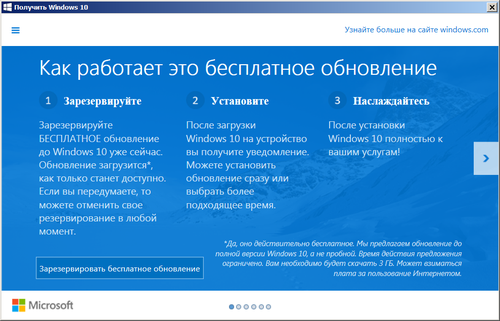
หากคุณต้องการได้รับโอกาสในการอัปเกรดเป็น Windows 10 ฟรี คุณต้องเปิดใช้งาน Windows Update และต้องติดตั้งการอัปเดตที่สำคัญทั้งหมด หลังจากติดตั้งการอัปเดตทั้งหมด คุณจะมีไอคอนดังกล่าวด้วย
ปรากฎว่าสำหรับผู้ถือลิขสิทธิ์ Windows 7 และ 8.1 การอัปเดตจะไม่มีค่าใช้จ่ายใด ๆ ทั้งสิ้น การอัปเดตจะพร้อมใช้งานทันทีหลังจากที่ Windows 10 เวอร์ชันสุดท้ายพร้อมให้ใช้งาน คือวันที่ 29 กรกฎาคม 2015 หลังจากดาวน์โหลดอิมเมจ (คุณต้องการปริมาณการใช้งาน 3GB) Windows 10 ระบบปฏิบัติการจะแจ้งให้คุณติดตั้ง การติดตั้งจะมีให้ใน 2 วิธี: การอัปเดตนี้และการติดตั้งใหม่ทั้งหมด เมื่อทำการอัพเดต ไฟล์ โปรแกรม และการตั้งค่าทั้งหมดจะยังคงอยู่ ด้วยการติดตั้งใหม่ทั้งหมด คุณจะต้องฟอร์แมตไดรฟ์ C ดังนั้นทุกอย่างจะถูกลบออกจากไดรฟ์ เราแนะนำให้ทำการติดตั้งใหม่ทั้งหมด
นอกจากนี้ การอัปเดตจะให้บริการฟรี ไม่เพียงแต่สำหรับเจ้าของสำเนาลิขสิทธิ์ของ Windows ที่ซื้อในเวอร์ชันบรรจุกล่อง แต่ยังรวมถึงเวอร์ชันที่ติดตั้งล่วงหน้าด้วย - บนคอมพิวเตอร์และแท็บเล็ตที่ซื้อในช่วงหกปีที่ผ่านมา และกระบวนการอัปเดตนั้นสามารถดำเนินการได้จนถึงวันที่ 29 กรกฎาคม 2016 ถ้าคุณต้องการที่จะย้ายไปสิบอันดับแรกตอนนี้ คุณสามารถทำได้บนเว็บไซต์ของเรา ลิงค์ด้านบนครับ

คุณยังสามารถได้รับการยืนยันการจองทางไปรษณีย์ เพื่อให้คุณมั่นใจได้ว่าสามารถอัพเดทเป็นสิบอันดับแรกได้ สำหรับบางคน การดำเนินการนี้อาจไม่สามารถทำได้เนื่องจากฮาร์ดแวร์เก่าที่ Windows 10 ไม่รองรับ
จะทำอย่างไรถ้าไอคอนการจองการอัพเกรดไม่ปรากฏขึ้น
ก่อนอื่น คุณต้องตรวจสอบใน Windowos Update Center ว่าทั้งหมดหรือไม่ การปรับปรุงที่สำคัญ? หากติดตั้งทุกอย่างแล้ว แต่ไอคอนไม่ปรากฏขึ้น เป็นไปได้ว่าคุณมีการกำหนดค่าคอมพิวเตอร์ที่ไม่เหมาะสม (ล้าสมัยไปแล้ว) หรือ windows 7 โดยไม่มีเซอร์วิสแพ็คแรก (SP1) หรือ Windows 8 ซึ่งไม่สามารถอัปเกรดเป็น 10 ได้ หรือคุณมีเวอร์ชันสำหรับองค์กรซึ่งไม่ครอบคลุมอยู่ในข้อเสนอนี้ สำหรับข้อมูลเพิ่มเติมเกี่ยวกับสาเหตุที่จองการอัพเกรดเป็น windows 10 ไม่ได้ โปรดไปที่เว็บไซต์ของ Microsoft
หากไม่พอดีและคุณต้องการอัปเดตที่ขัดกับคำแนะนำทั้งหมด สามารถทำได้โดยยอมรับความเสี่ยงของคุณเอง ไซต์ของเราไม่รับผิดชอบต่อสิ่งที่คุณทำกับซอฟต์แวร์ของคุณ มาเริ่มกันเลย:
- ดาวน์โหลดแอปพลิเคชัน Get Windows 10 (KB3035583) - สำหรับ Windows 7 - และอีกเล็กน้อย
- ดาวน์โหลดรับ Windows 10 (KB3035583) - สำหรับ Windows 8.1 -และอีกเล็กน้อย
- ติดตั้งแอปพลิเคชั่นนี้และรีบูต
- โฟลเดอร์ GWX ควรมีน้ำหนัก 23.2MB ซึ่งหมายความว่าทุกอย่างได้รับการดาวน์โหลดและอัปเดตได้ (ขอบคุณสำหรับข้อมูล ผู้ใช้ของเรา Igor Elstein)
- ทุกอย่าง. ตอนนี้ถ้าคุณทำทุกอย่างถูกต้อง คุณจะมีโอกาสอัปเกรดเป็น Windows 10
หรือ
ดาวน์โหลดไฟล์นี้หรือสร้างไฟล์ที่มีนามสกุล cmd คัดลอกสิ่งนี้ลงใน:
REG QUERY "HKLM \ SOFTWARE \ Microsoft \ Windows NT \ CurrentVersion \ AppCompatFlags \ UpgradeExperienceIndicators" / v UpgEx | findstr UpgEx
ถ้า "% errorlevel%" == "0" GOTO RunGWX
reg เพิ่ม "HKLM \ SOFTWARE \ Microsoft \ Windows NT \ CurrentVersion \ AppCompatFlags \ Appraiser" / v UtcOnetimeSend / t REG_DWORD / d 1 / f
schtasks / run / TN "\ Microsoft \ Windows \ Application Experience \ ผู้ประเมินความเข้ากันได้ของ Microsoft"
: CompatCheckRunning
schtasks / query / TN "\ Microsoft \ Windows \ Application Experience \ ผู้ประเมินความเข้ากันได้ของ Microsoft"
schtasks / query / TN "\ Microsoft \ Windows \ Application Experience \ ผู้ประเมินความเข้ากันได้ของ Microsoft" | findstr พร้อม
ถ้าไม่ใช่ "% errorlevel%" == "1" ping localhost> nul & goto: CompatCheckRunning
: RunGWX
schtasks / run / TN "\ Microsoft \ Windows \ Setup \ gwx \ refreshgwxconfig"
ดำเนินการไฟล์ด้วยสิทธิ์ของผู้ดูแลระบบ
คุณสามารถดูรายละเอียดเพิ่มเติมว่าต้องทำอะไรและทำอย่างไรในวิดีโอด้านบน
ดาวน์โหลดไฟล์อัปเกรด Windows 10 แล้ว!
เราได้อัปโหลดไฟล์เพื่ออัปเดตจนถึง 10 พรุ่งนี้ในรายละเอียดเพิ่มเติม
ฉันจะได้รับการอัปเดตฟรีเมื่อใด
หากคุณจองการอัปเดตไว้ ไม่ต้องกังวล การแจ้งเตือนการดาวน์โหลดจะมาในอีกไม่กี่วันหรือไม่กี่สัปดาห์ข้างหน้า คุณได้เป็นสมาชิกของโปรแกรมอัปเดตซอฟต์แวร์ที่ใหญ่ที่สุด และเราพยายามอย่างเต็มที่เพื่อให้ทุกคนมีความสุข
คุณสามารถตรวจสอบสถานะการอัปเดตได้เสมอในแอปอัปเกรดเป็น Windows 10
เปิดแอปพลิเคชันโดยคลิกที่ไอคอน Windows ที่มุมขวาของแถบงาน ต่อไปนี้คือคำถามเกี่ยวกับการอัปเดตที่พบบ่อยที่สุดบางส่วน คลิกเพื่อค้นหาคำตอบ
จะทำอย่างไรถ้าป้ายการจองหายไป?
หากไอคอนหายไป เป็นไปได้ด้วยเหตุผล 3 ประการ:
- ฮาร์ดแวร์ของคุณไม่พอดี
- คุณมีโจรสลัด
- คุณพยายามเรียกใช้ setup.exe จากโฟลเดอร์ $ windows ~ BT
สิ่งที่สามารถทำได้? เราไปที่นี่ http://www.microsoft.com/ru-ru/software-download/windows10 ดาวน์โหลดเครื่องมือสำหรับอัปเดต Windows 10 จากหน้าและเรียกใช้ในฐานะผู้ดูแลระบบ จากนั้นทำตามคำแนะนำในโปรแกรม ด้วยวิธีนี้คุณจะสามารถอัพเกรดพีซีของคุณเป็น Windows 10
Microsoft ได้ยืนยันการเปลี่ยนไปใช้ Windows 10 ฟรีอีกครั้ง สำหรับการละเมิดลิขสิทธิ์ การอัปเกรดเป็น Windows 10 จะมีให้เช่นกัน แต่หลังจากติดตั้ง Windows 10 แล้วจะใช้งานได้หนึ่งเดือนในโหมดฟรี จากนั้นจะเสนอให้ซื้อใบอนุญาต ถ้า คีย์ใบอนุญาตจะไม่เปิดใช้งาน OS จะหยุดทำงาน ทุกคำตอบสำหรับคำถามของคุณเกี่ยวกับ Windows 10
วิธีอัปเกรดเป็น Windows 10 ฟรี
หากคุณจำได้ ภายในหนึ่งปีหลังจากการเปิดตัว Windows 10 ผู้ใช้แต่ละรายของ Windows 7 หรือ Windows 8.1 เวอร์ชันลิขสิทธิ์สามารถอัปเดตได้ ระบบปฏิบัติการ... ระยะเวลา อัพเดทฟรีจบไปนานแล้ว แต่ใครที่ไม่มีเวลาอัพเดท Windows 10 ทันยังมีโอกาสนี้อยู่
ความจริงก็คือ Microsoft ดูแลผู้ใช้ที่มีความพิการและปล่อยให้พวกเขาอัปเดตฟรี และเนื่องจากคุณไม่จำเป็นต้องยืนยันว่าคุณเป็นคนประเภทนี้เพื่อรับการอัปเดต ผู้ใช้ทุกคนสามารถใช้ช่องโหว่นี้ได้
หากต้องการรับการอัปเดต ให้ไปที่ https://www.microsoft.com/en-us/accessibility/windows10upgrade แล้วคลิกปุ่ม "อัปเดตทันที" การคลิกจะเป็นการดาวน์โหลด Windows 10 Upgrade24074
บันทึก.หากการดาวน์โหลดไม่เริ่มต้น คุณสามารถใช้ลิงก์ดาวน์โหลดโดยตรง http://go.microsoft.com/fwlink/?LinkId=822783
ขั้นตอนการอัปเดตนั้นเรียบง่ายและต้องการการแทรกแซงจากผู้ใช้เพียงเล็กน้อยหรือไม่มีเลย ขั้นแรก เราเปิดตัวโปรแกรมติดตั้งและยอมรับข้อตกลงใบอนุญาต
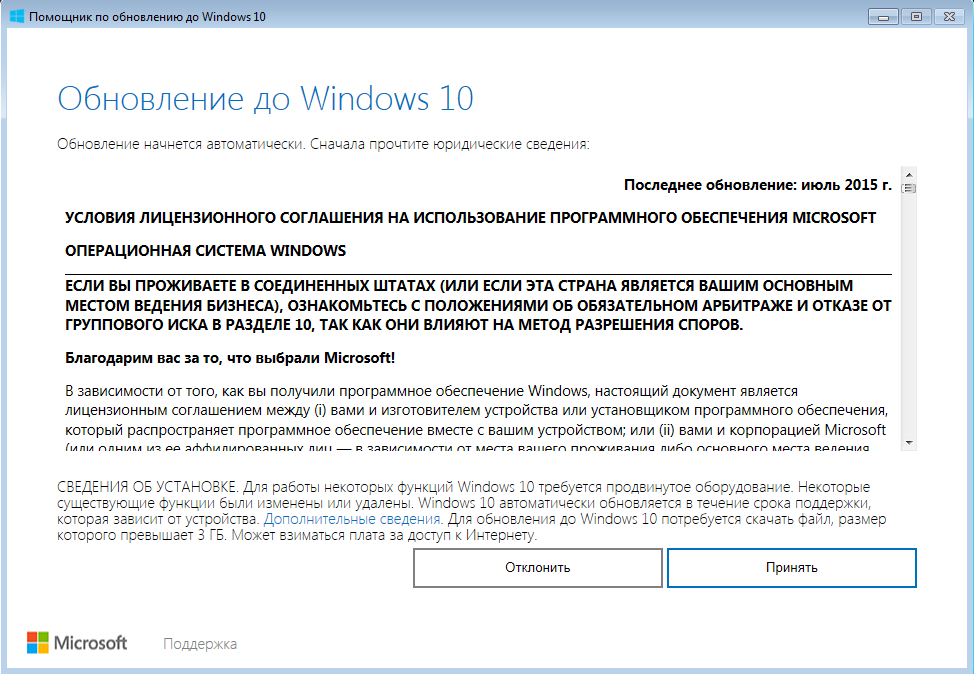
โปรแกรมติดตั้งจะตรวจสอบว่าคอมพิวเตอร์เข้ากันได้กับ Windows 10 หรือไม่

หากการตรวจสอบสำเร็จ การดาวน์โหลดไฟล์อัพเดตจะเริ่มต้นขึ้น นี่เป็นขั้นตอนที่ยาวที่สุด ในระหว่างนั้นคุณยังสามารถขัดจังหวะขั้นตอนและปฏิเสธที่จะอัปเดตได้

เมื่อดาวน์โหลดแล้ว ไฟล์จะถูกสแกนและเริ่มการติดตั้ง
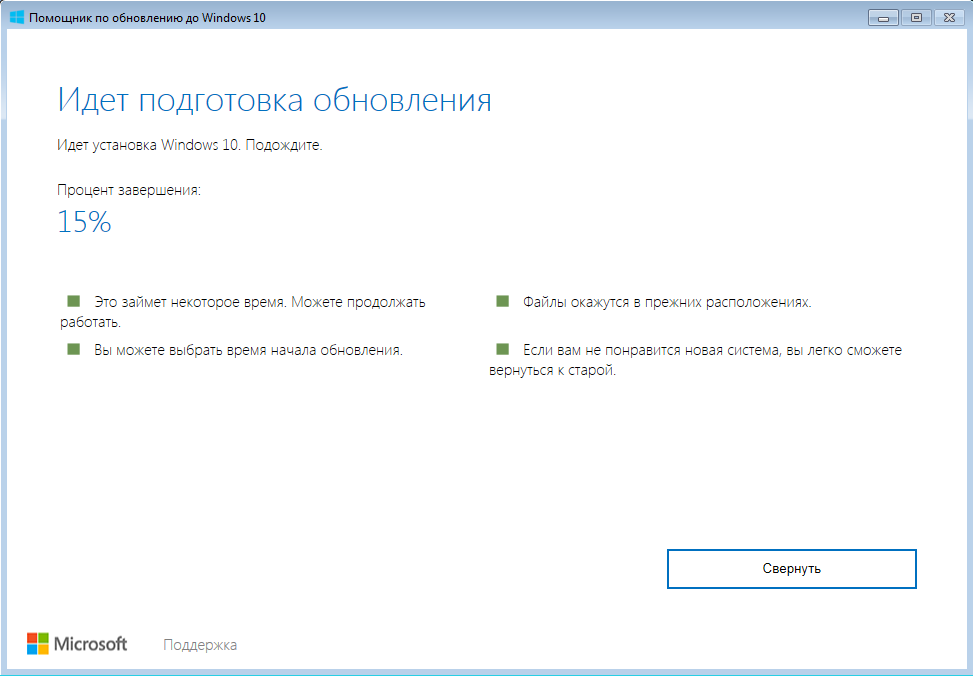
เมื่อสิ้นสุดการติดตั้ง ข้อความเกี่ยวกับความจำเป็นในการรีบูตจะปรากฏขึ้นและตัวจับเวลาจะเริ่มขึ้น การรีบูตสามารถเลื่อนออกไปได้ชั่วขณะหนึ่งหากจำเป็น
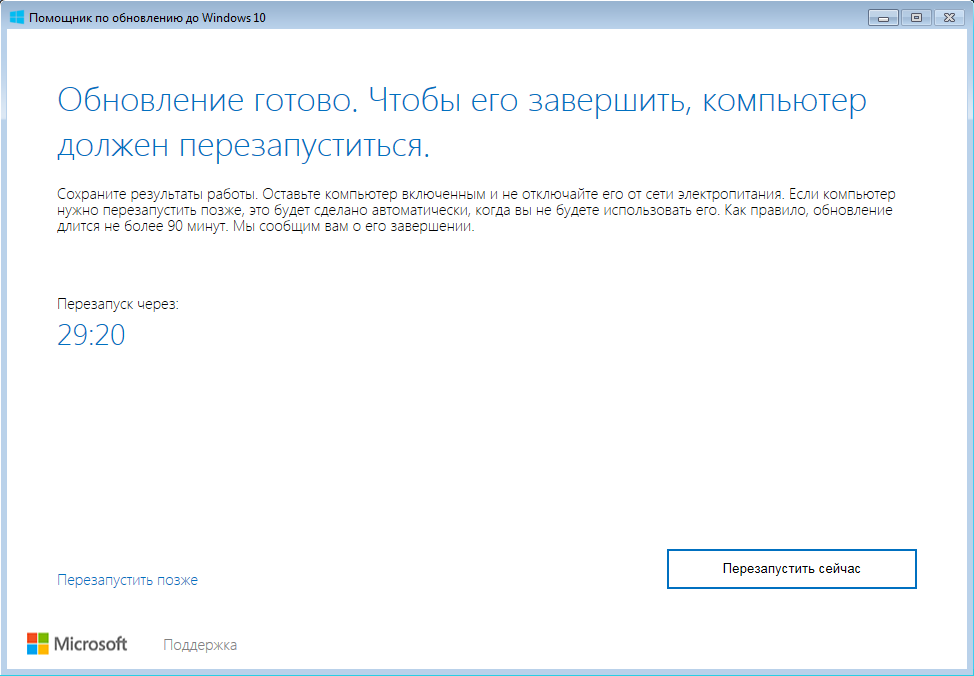

เมื่อสิ้นสุดการติดตั้ง คุณจะได้รับแจ้งให้ลงชื่อเข้าใช้ระบบ
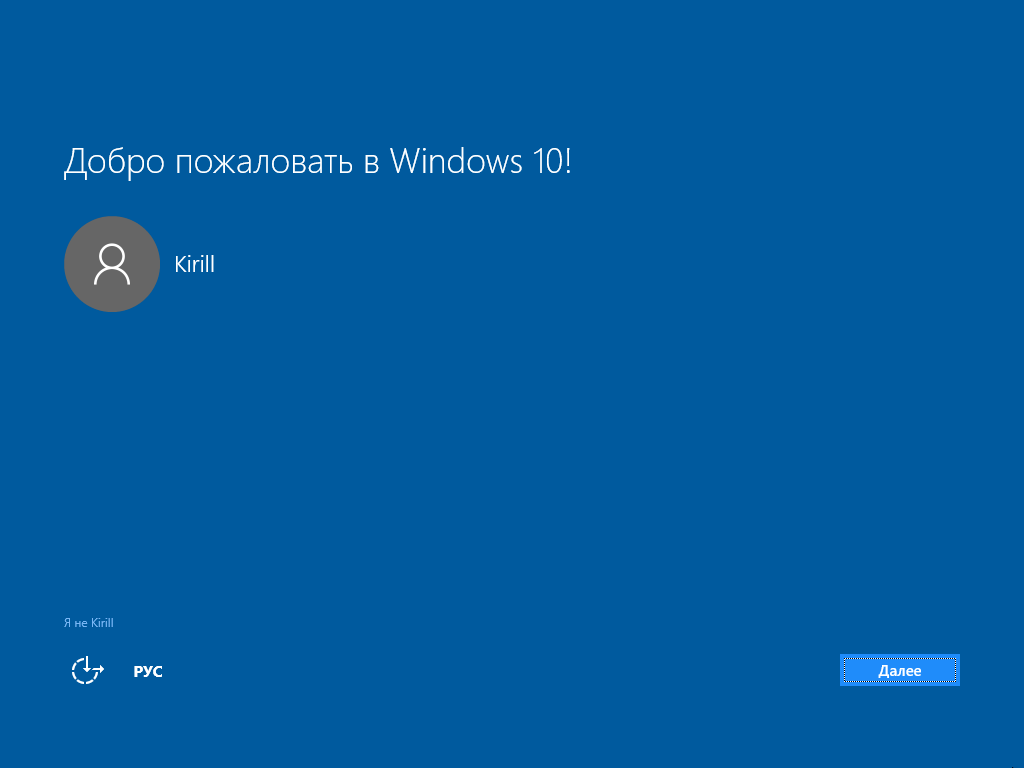
ปรับการตั้งค่าความเป็นส่วนตัว

และเลือกแอปเริ่มต้น อย่างไรก็ตาม ทั้งหมดนี้สามารถทำได้ในภายหลัง

เป็นผลให้เราได้รับใบอนุญาต เวอร์ชั่น Windows 10.
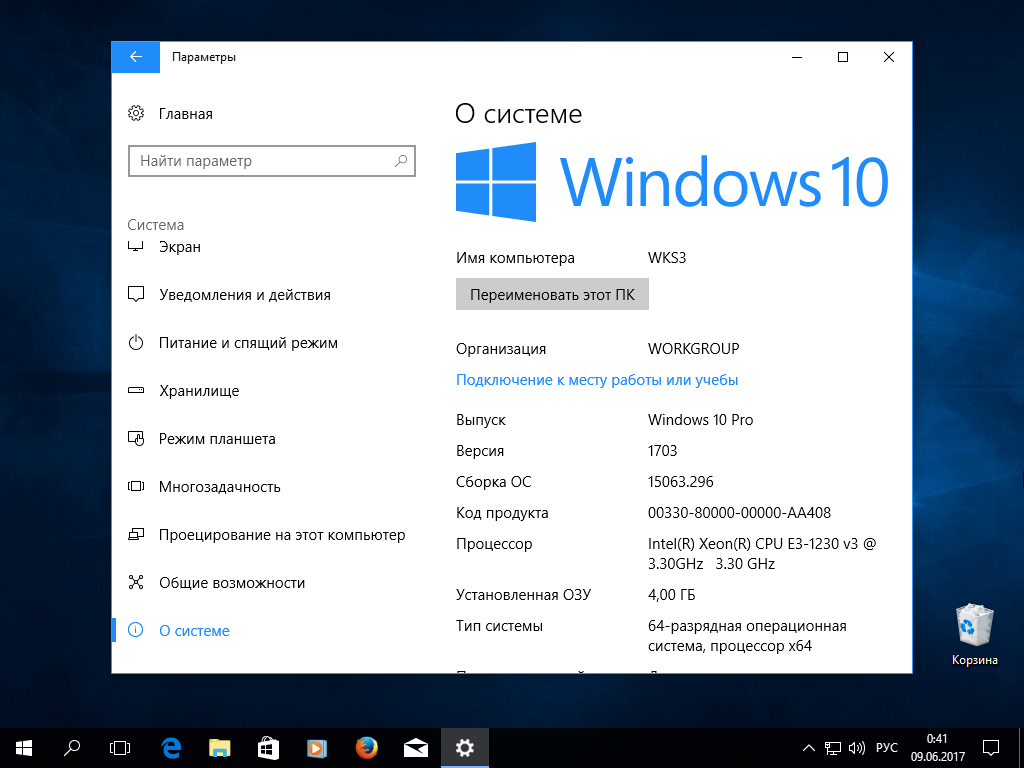
วิธีนี้ค่อนข้างถูกกฎหมายและ ใช้ Windows 10 ก็ไม่ต่างจากปกติ
 Odnoklassniki: การลงทะเบียนและการสร้างโปรไฟล์
Odnoklassniki: การลงทะเบียนและการสร้างโปรไฟล์ อีคือ E (ฟังก์ชัน E) นิพจน์ในแง่ของฟังก์ชันตรีโกณมิติ
อีคือ E (ฟังก์ชัน E) นิพจน์ในแง่ของฟังก์ชันตรีโกณมิติ โซเชียลเน็ตเวิร์กของรัสเซียตอนนี้อยู่ในโซเชียลเน็ตเวิร์ก
โซเชียลเน็ตเวิร์กของรัสเซียตอนนี้อยู่ในโซเชียลเน็ตเวิร์ก